
Bien qu’il existe plusieurs serveurs publics Palworld, que vous pouvez rejoindre en ligne, vous pouvez également créer des serveurs dédiés privés si vous en avez les moyens. Ici, je vais vous expliquer comment configurer des serveurs dédiés dans le jeu à l’aide de deux outils serveur différents pour Steam.
Palworld : Comment configurer des serveurs dédiés
Avant d’essayer de démarrer un serveur dédié pour Palworld, vous devez vous assurer que ses exigences sont remplies. Les voici:
- Processeur : 4x cœurs
- RAM : 16 Go minimum (32 Go recommandés).
- Réseau : port UDP 8211 (par défaut) avec redirection de port (obligatoire).
Utilisez l’outil de serveur dédié Palworld de Steam
Le moyen le plus simple de configurer un serveur dédié pour Palworld est d’utiliser l’outil de serveur dédié Palworld de Steam. Vous pouvez le trouver dans votre bibliothèque de jeux sous la section « Outils » (assurez-vous qu’il est sélectionné dans le filtre supérieur gauche). Une fois que vous l’avez trouvé à l’aide d’une simple recherche, suivez ces étapes :
Si vous avez tout fait correctement, le serveur devrait démarrer avec toutes les autres options de configuration affichées. Mais cela ne se produira que si vous disposez des paramètres IP et de sécurité corrects. Sinon, je vous invite à configurer un serveur à l’aide de l’outil SteamCMD.
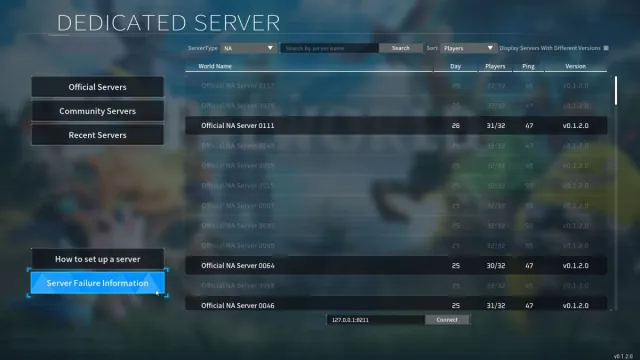 Capture d’écran par astucejeuxps4.com
Capture d’écran par astucejeuxps4.com
Utilisez l’outil de serveur dédié SteamCMD de Valve
Ce processus est beaucoup plus compliqué et nécessite une connaissance plus approfondie du sujet. Mais si vous êtes prêt à approfondir les configurations de serveur, commencez par procéder comme suit :
- @echo offstart « » steamcmd.exe + connexion USER PASS + force_install_dir « C:\path vers votre répertoire Palworld créé » + app_update 2394010 valider + quitter
Si vous avez tout fait correctement, les fichiers de votre serveur dédié Palworld doivent être téléchargés dans le répertoire choisi. Une dernière étape avant de démarrer un serveur consiste à le configurer correctement pour votre jeu. Voici comment:
- démarrer PalServer.exe -ServerName=”Mon titre de serveur” -port=12345 -players=32 -log -nosteam
Cette action exécutera le serveur. Je voudrais également vous diriger vers le fichier « DefaultPalWorldSettings.ini » qui apparaîtra dans votre dossier Palworld créé, que vous pourrez modifier à votre guise en configurant des paramètres tels que :
- nom – Modifiez le nom d’hôte de votre serveur dédié.
- mot de passe – Activer la vérification du mot de passe.
- saveDirectory – Modifiez l’emplacement de votre répertoire de sauvegarde.
- logDirectory – Modifiez l’emplacement de votre répertoire de journaux.
- ip – Définissez votre adresse IP.
- slotCount – Modifiez le nombre maximum de joueurs sur le serveur (16).
C’est tout ce que je voulais vous dire sur la façon de mettre en place des serveurs dédiés dans Palworld. Restez à l’écoute pour plus d’articles de trucs et astuces PW, y compris comment obtenir et utiliser des points technologiques anciens et comment obtenir une monture volante.
